Если вы хотите подключить компьютер/ноутбук к телевизору или монитору – вашим выбором должен стать один из 4 разъемов: HDMI, DisplayPort, DVI или VGA. При таком разнообразии у неопытного пользователя разбегаются глаза, и он не знает, что лучше выбрать.
Из этой статьи вы узнаете:
Для современных телевизоров – HDMI является наиболее распространенным разъемом. Если же вы хотите подключить компьютер к телевизору (или вы приобрели новый монитор), то вариантов выходит несколько: HDMI, DisplayPort, DVI илистарыйдобрыйVGA.Каждый из перечисленных интерфейсов имеет, как свои преимущества, так и недостатки , узнать которые вам поможет сайт.
Прежде чем мы начнем, важно отметить, что, за исключением VGA — все остальные соединения здесь являются цифровыми. Таким образом,показатели разрешения(в пикселях) меняются с каждым новым интерфейсом, но само качество остается прежним. 1920×1080/60 по HDMI будет выглядеть так же, как 1920×1080/60 по DVI и DisplayPort (при прочих равных настройках).
Сами кабели не влияют на качество картинки. Они просто передают определенное разрешение на заданное расстояние.
HDMI
На сегодняшний день практически все мониторы и телевизоры поддерживают данный вид подключения. HDMI (High- Definition Multimedia Interface) –передает аудио и видео по одному и тому же кабелю. Скорее всего, если вы хотите подключить ваш компьютер к телевизору – вы будете использовать именно данный интерфейс.
HDMI используется в очень широком спектре продуктов потребительской электроники, в том числе: ноутбуках, ПК, планшетах, смартфонах, игровых консолях, Blu-ray и мультимедийных плеерах, а так же в большом количестве других устройств. Этот разъем завоевал огромную популярность среди пользователей.
До недавнего времени HDMI v1.4 был стандартом, по которому работали компании бытовой электроники. Поэтому велика возможность того, что большинство электроники, в вашем доме, имеет разъемыHDMI 1.4. Тем не менее, вы должны знать, что есть новая версия, названа она HDMI 2.0, котораявыводит возможности HDMI на новый уровень.

После выхода в свет 4K/Ultra HD телевизоров – появился и HDMI 2.0, который позволяет выводить картинку в разрешении 3820 x 2160 пикселей с частотой 60 Кадров в секунду вместе с 32 каналами несжатой цифровой звукозаписи. Все это делается через уже привычные всем нам HDMI кабели, которые были вокруг в течении многих лет.
С течением времени – ничего в этих проводах не изменилось, за исключением разъемов, к которым они подключались. Так что нет никакой необходимости в их замене, при решении все обновить под новую версию интерфейса (2.0).
Учитывая то, что HDMI развился до версии 2.0 – у вас должно возникнуть меньше причин перехода на новый интерфейс, за исключением определенных (менее распространенных ситуаций) которые мы рассмотрим ниже.
DisplayPort
Это интерфейс цифрового дисплея, который был разработан компанией VESA (Video Electronics Standards Association) . DisplayPort — не лучший вариант для использования потребительского уровня HDTV (за исключением премиум 4K телевизора от Panasonic), который является единственным (на данный момент) потребительским телевизором с поддержкой DisplayPort.

Тем не менееDisplayPort(DP) является вполне хорошим вариантом (а многие скажут лучшим) для подключения компьютера к монитору. Со всеми необходимыми аппаратными дополнениями и обновлениями по (программного обеспечения) DP версии 1.2 выдает максимальное разрешение в 3840 x 2160 при 60 FPS , что делает его способным поддерживать 4K/Ultra контент высокой четкости и так же, как HDMI,передает цифровое аудио по одному кабелю с видео .
Несмотря на распространенность сегодня интерфейса HDM, DisplayPort имеет несколько особенностей, которые позиционируют его какпрямую альтернативу , которая заработаю свое право быть, благодаря усилиям энтузиастов.
Главной особенностью является возможность работать с несколькими мониторами одновременно. Это очень удобно для дизайнеров, программистов и всех тех, кто работает за компьютером длительное время.
Пользователи имеют возможность подключать до 5 мониторов одновременно , что позволяет создать комфорт на своем рабочем месте. Есть множество компьютерных приложений для организации работы таким образом.
Ко всему прочему имеется дополнительная возможность, позволяющая ссылаться на материал, который находится на одном экране во время набора текста на другой без нажатия комбинации Alt+ Tab.
В то время как текущая версия DisplayPort 1.2a, VESA недавно утвердила стандарты версии 1.3 . С новым релизом интерфейса пропускная способность увеличиться на 50% , а именно до 32,4 Гбит/с . Это позволит повысить разрешающую способность мониторов. При использовании одного кабеля станет возможным подключать один 5 K монитор (5120 x 2880 пикселей) . Значительно увеличиться пропускная способность при подключении нескольких мониторов. Теперь это могут быть 4 K (2840 x 2160 пикселей) . В новой версии так же будет сохранена возможность преобразования видео в HDMI, VGA и DVI.
DVI
DVI (Digital Visual Interface)– притянул к себе внимание в качестве стандартного разъема для подключения дисплеев еще в 1999, но с течением времени HDMI практически полностью его заменил. Технология DVI предназначена для доставки несжатого цифрового видео и может быть перенастроена для поддержания нескольких режимов, таких как:
- DVI-D (только цифровой)
- DVI-A (только аналоговый)
- DVI-I (цифровой и аналоговый)
Цифровой видео — сигнал, переданный по DVI, чрезвычайно похож на HDMI, хотя есть различия между двумя форматами, а именно отсутствие в DVI звукового сигнала.
Вы больше не найдете DVI на HD телевизорах и BLU-ray плеерах. Поверьте, вы не захотите подключать через этот интерфейс телевизоры с плоским экраном, так как потребуется дополнительный звуковой кабель. Но для компьютерных мониторов, в которых зачастую отсутствуют колонки – DVI станет хорошим решением. Вы так же сможете обнаружить эти разъемы на старых проекторах, которые гранятся где то у вас дома.
Если вы хотите смотреть видео с разрешением 4K, тогда ваш выбор должен пасть на HDMI или DisplayPort, DVI с этим уже не справиться. Если же такой потребности у вас нет – DVI прекрасно вам послужит.
Существует две разновидности разъемов данного типа, это:
- Single-link;
- Dual-link.
Контакты Dual-link разъема позволяют увеличить вдвое мощность передачии обеспечивает более высокую скорость и качество сигнала. Например, ЖК-телевизор с помощью разъема DVI Single-Link может отображать максимальное разрешение 1920 × 1200 , аDual-Link для того же экрана выдаст аж2560 × 1600 .
VGA
Когда то был одним из стандартов электроники и компьютерной техники, сегодня же VGA (Video Graphics Array) практически не используется в стандартном наборе мультимедийных интерфейсов. Способен передавать только аналоговое видео, которое с каждым днем все реже и реже можно увидеть на экранах телевизоров. Его вы можете обнаружить на старых проекторах, ноутбуках, ПК.
В конце 2010 года, коллективы таких больших технологических компаний, как Intel и Samsung собрались вместе, чтобы «похоронить» VGA, объявив о планах отказаться от формата и ускорить их принятие HDMI и DisplayPort в качестве интерфейсов по умолчанию для компьютерных мониторов.
Мы ни в коем случае не рекомендуем вам отказываться от использования данного интерфейса. Если вы не особо требовательны к качеству изображения –DVI послужит вам верой и правдой, как ни как лет так 15 назад все только им и пользовались.
Все различия перечисленных выше интерфейсов вы можете посмотреть в видео ниже
Вывод
Если вы собираетесь подключаться к телевизору – обратите свое внимание на HDMI. Если же вы любите играть в игры или работаете за компьютером целый день – DisplayPort будет для вас лучшим вариантом, тем более что он стал популярнее и поддерживается производителем. VGA и DVI – все используются в качестве подключения компьютерных мониторов.VGA сильно ограничен в передаче изображения высокого качества и не долго еще будет в обиходе. Итогом данной статьи хотим сделать свои акценты на HDMI и DisplayPort, так как это передовые технологии и развиваются своими производителями.
Изначально интерфейс HDMI был разработан на основе DVI, причем сам передаваемый сигнал ничуть не изменился. По сути, HDMI был задуман как аналог DVI для бытовой техники. Модификации подвергся разъем (он стал компактнее), добавилась возможность передачи многоканального цифрового звука, появилась возможность воспроизведения защищенного контента (HDCP, от англ. High-bandwidth Digital Content Protection – защита цифрового содержимого с высокой пропускной способностью), а также была убрана функция передачи аналогового сигнала. В частности, поэтому, существуют простые и недорогие переходники HDMI-DVI-D.
Уже позже, когда базовых возможностей DVI/HDMI стало не хватать, интерфейсы были модернизированы – DVI получил шесть дополнительных контактов для передачи сигнала в более высоком режиме, чем 1920х1200 точек с частотой обновления 60 Гц (DVI-D Dual Link).
HDMI пошел иным путем – в версии 1.3 была поднята частота синхронизации, за счет чего увеличена пропускная способность интерфейса и появилась поддержка высоких режимов. Кроме того, в версии 1.4 появилась поддержка стереорежимов (3D-видео). Так или иначе, большинство мониторов диагональю меньше 30” работают в режиме 1920х1080 при 60 Гц, а значит, возможностей обычного DVI и HDMI 1.2 достаточно.
Этот зловредный интерфейс
Если сигнал один и тот же, то почему же подключение монитора по HDMI нередко вызывает столько проблем, а по DVI все нормально? Причина, как это ни парадоксально, кроется не в технических различиях, а в маркетинговом позиционировании!
Дело в том, изначально HDMI не планировалось использовать для связи компьютера с мониторов. И в самом деле, зачем? Есть же равнозначный по возможностям DVI! Зато телевизоры, медиаплееры, игровые консоли и видеокамеры быстро обзавелись этим удобным и компактным интерфейсом. Также получили HDMI видеокарты и мониторы – первые для подключения к телевизору, вторые для работы с игровыми консолями и прочей бытовой техникой. И, как закономерный итог, в последнее время HDMI полностью вытеснил DVI на многих моделях мониторов и даже некоторые видеокарты оснащаются двумя портами HDMI.
И вот тут начали возникать проблемы. Дело в том, что разработчики видеокарт до сих пор предполагают, что подключать к HDMI-интерфейсу видеокарты пользователь будет прежде всего телевизор. Аналогично и разработчики мониторов, считают, что к HDMI-порту монитора, скорее всего, подключено бытовое мультимедийное устройство, а не компьютер. А ведь, несмотря на то, что HDMI – везде HDMI, бытовая и компьютерная техника работают с видеоконтентом несколько по-разному. Разберемся в этих различиях.
Тяжелое наследие ЭЛТ
Электронно-лучевая трубка (кинескоп), использовавшаяся в телевизорах на протяжении всего XX века, имеет несколько врожденных недостатков. Один из них – заметные геометрические искажения картинки по краям экрана. Исторически производители телевизоров борются с этим предельно простым способом – закрывая эти области маской экрана. За счет этого, любой ЭЛТ-телевизор «съедает» своей маской примерно 5% изображения – данный эффект называется overscan или, по-русски, забегание развертки.

Разумеется, производители ТВ-ориентированного контента – телевизионные студии – этот фактор не могут не учитывать. Потому краевые области картинки телевизионных фильмов, шоу, новостных выпусков и т.д. заведомо не содержат никакой полезной информации. Более того, могут содержать и «вредную» информацию – к примеру, микрофон, попавший в кадр во время записи сюжета, и т.д. Конечно, режиссер не будет выбраковывать эти кадры – их же все равно не видно на телевизоре! Кроме того, верхняя часть не использующейся области кадра может содержать служебную информацию, например, телетекст.
Плазменные и ЖК-панели в маскировании краев кадра не нуждаются, и такой маски не имеют – видимая область занимает всю площадь кадра. Как следствие, телевизионные передачи выглядят на них иначе, с «лишними» областями по краям, что нежелательно. Потому все современные телевизоры поддерживают режим имитации забегания развертки, который так и называется – Overscan (несмотря на то, что никакой развертки там нет). Действует он очень просто: картинка увеличивается примерно 3-5%, края, соответственно, обрезаются.
Что же происходит, когда вы подключаете видеокарту к монитору по HDMI? Предполагая, что порт HDMI задействован для подключения телевизора, драйвер видеокарты может включить режим компенсации забегания развертки, уменьшив картинку на 3-5%. В итоге изображение становится заметно меньше экрана, часть его площади не используется.
И NVIDIA и AMD поддерживают такой режим работы, и если в драйверах NVIDIA он по умолчанию отключен, то у AMD – включен и активируется при HDMI-подключении.
Заметим, что даже при использовании телевизора в качестве монитора, этот режим скорее вреден – при включенном в телевизоре режиме overscan кадр корректно растягивается и занимает весь экран, но четкость теряется, т.к. фактически картинка программно масштабируется с разрешения, к примеру, 1824x1026 пикселей до FullHD (1920х1080 пикселей). В этом случае следует попросту отключить как функцию overscan в телевизоре, так и компенсацию этой функции в драйвере видеокарты.
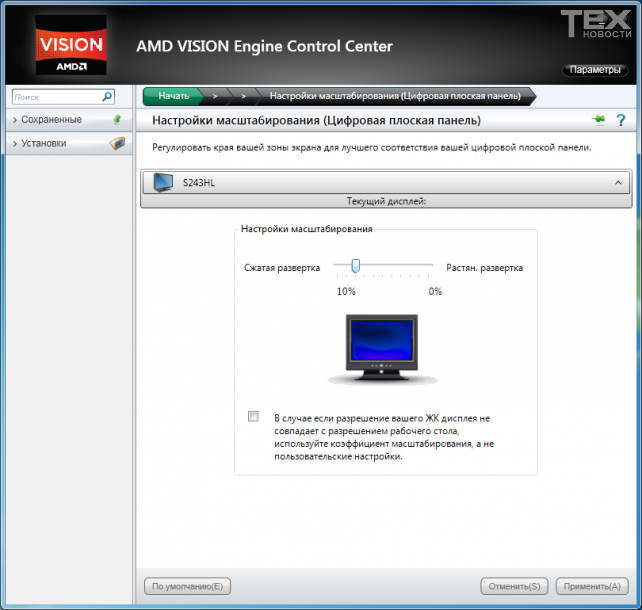
Цветовые диалекты
Проблема с некорректным отображением цветов через HDMI заметно сложнее. Причина всех сложностей кроется в том, что существует несколько моделей представления цветного изображения, причем изначально все они разработаны для аналоговых интерфейсов. Самая распространенная модель – RGB, до сих пор используется в аналоговом интерфейсе VGA, а также в цифровых DVI и HDMI. Согласно ей, картинка разделяется на три цветовых компонента – красный, зеленый и синий. Интенсивность компонента задается одним 8-разрядным числом на каждый пиксель, и, соответственно, может меняться в диапазоне от 0 до 255. Максимально черный цвет в этой модели будет кодироваться как 0, 0, 0, самый яркий белый – 255, 255, 255, ярко-голубой 0, 0, 255 и т.д. В сумме это дает 255х255х255=16777216 сочетаний (цветовых градаций).
Изначально, из-за ограничений аналогового сигнала использовался не весь диапазон значений, а только от 16 до 235, т.е. черный это 16, 16, 16, белый – 235, 235, 235. Потому исторически сложилось так, что бытовая техника использует именно такой диапазон, так называемый limited RGB. Заметим, что до сих пор используется еще одна, цветоразностная модель YUV (YCbCr), но в данный момент и мониторы и телевизоры используют именно RGB, а при получении YUV вынуждены конвертировать сигнал.
Компьютерная техника изначально ориентировалась на полный диапазон RGB. Но, как мы помним, HDMI изначально разрабатывался для бытовой техники. Соответственно, видеокарты, ожидающие, что к их порту HDMI будет подключен телевизор, по умолчанию включают ограниченный RGB, монитор же, в зависимости от модели, может ожидать как ограниченный, так и полный RGB по HDMI-порту.
Тут возможны четыре различных варианта:
- Видеокарта выдает ограниченный RGB, монитор ожидает полный. Динамический диапазон изображения сужается, черные точки выглядят серыми (т.к. монитор полагает, что 16, 16, 16 – это серый), белый также лишен интенсивности, с прочими цветами то же самое;
![]()
Видеокарта выдает полный RGB, монитор ожидает полный. Картинка в полном порядке, точно так же, как по DVI;

Видеокарта выдает ограниченный RGB, монитор ожидает ограниченный. Динамический диапазон в порядке, но цветовых градаций заметно меньше, чем при полном RGB (220х220х220=10648000 градаций);
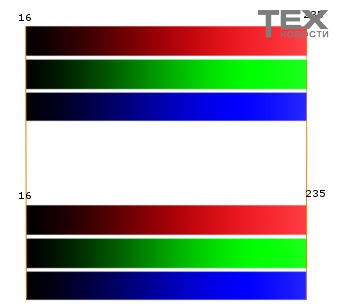
Видеокарта выдает полный RGB, монитор ожидает ограниченный. Цвета резкие, интенсивность темных цветов слишком мала, ярких – излишне велика. Деталистичность малоконтрастных участков недостаточна.
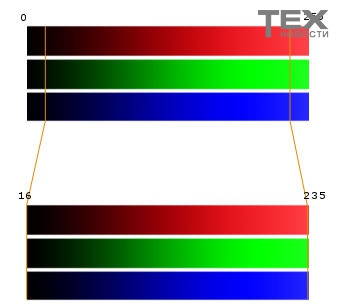
Заметим, что чаще всего с проблемами сталкиваются пользователи видеокарт на чипах от NVIDIA. Дело в том, что драйвере NVIDIA изначально прописано использование ограниченного RGB для выхода HDMI, тогда как большинство мониторов ожидают полный диапазон. Причем настроек диапазона RGB в драйвере нет, и вам придется либо лезть глубже, в реестр Windows, либо переключать диапазон в мониторе если, конечно, в вашей модели есть эта опция. Впрочем, в реестр можно лезть и не руками а с помощью специализированных утилит, к примеру, Nvidia RGB Full/limited range toggler (http://blog.metaclassofnil.com/?p=83) позволит переключить диапазон на карте NVIDIA в одно нажатие. Если же у вас видеокарта от AMD, а в качестве монитора вы используете телевизор, ожидающий ограниченный диапазон, то вы сможете без проблем переключить диапазон в драйвере.
Владельцы проекторов часто сталкиваются с проблемой подключения цифровой техники, имеющей только разъем HDMI . Большинство мониторов не имеют HDMI , да и не все телевизоры, приобретённые лет десять назад, оборудованы таким разъемом. Как правило, на мониторах и проекторах в первую очередь есть разъемы от VGA или YPbPr, то есть аналоговое компонентное видео.

А вся новейшая видео техника имеет мультимедийный интерфейс HDMI .

Согласитесь, не разумно менять проектор или монитор на более современный и дорогой только из-за наличия разъема! Но и не стоит забывать, что это не просто разные разъемы - это разные сигналы. Значит для передачи сигнала необходим конвертер, который преобразует цифровой сигнал в аналоговый. Причем, по HDMI кабелю, в отличие от VGA или YPbPr, звук передается одновременно с видео. Поэтому для передачи аудио сигнала на конвертере есть отдельно аудио разъемы. Аудио выходы могут быть RCA (красный и белый тюльпан), оптический (SPDIF) или аудио 3,5мм (наушники).


Ниже мы более подробно рассмотрим имеющиеся у нас конверторы HDMI на VGA / YPbPr. Расскажем о плюсах и минусах каждого оборудования. Что бы вы смогли без проблем подобрать необходимую для вас технику! Начнем с самого простого оборудования по цене и функциям:

Портативный преобразовать HDMI в VGA , звук выводиться на аудио 3,5мм, который идет комплектом к переходнику. Питание происходит от источника сигнала, по HDMI кабелю. Следовательно к нему подключается только сильный источник, слабое оборудование может не потянуть сигнал (планшет, фотоаппарат, то что не питается от сети). Такой переходник идеально подходит для подключения ноутбука к телевизору или монитору. Внимание! По результатам тестирования выявлено, что данное оборудование не подходит для подключения к проектору. Изображение обрезается или совсем не воспроизводиться.

Такое же оборудование как предыдущее, но без звука. Идеально по цене и потребностям кому необходимо только изображение.
Подключение - если на мониторе, к которому подключается переходник, разъем VGA «папа», то он просто вкручивается в монитор. HDMI разъем вставляется в источник сигнала. Один минус - длина кабеля HDMI - 20 см, что иногда не очень удобно. Что бы удлинить провод придется воспользоваться соединителем HDMI- HDMI мама-мама , и подключить кабель HDMI необходимой длины.

![]()
Имеет маленькие размеры. Аудио сигнал выводиться при помощи кабеля 3,5мм. Питание оборудования по USB кабелю. USB кабель для подключения питания идет комплектом к оборудованию. USB подключается или к источнику сигнала или к зарядному устройству. Если источник сигнала достаточно мощный, то питание конвертора возможно только по HDMI кабелю. HDMI вход в конверторе - «мама», то есть в него вставляется HDMI кабель необходимой длины, который подключается к источнику сигнала. VGA разъем - «мама», в него вставляется VGA кабель необходимой длины и подключается монитор. Поддерживает видео разрешение VGA до 1920x1080@60Hz, HDMI версии 1.3.

отличие от предыдущего преобразователя - зарядка от сети. Звук передается через аудио разъем 3,5мм. Вы сможете подключить к игровому оборудованию наушники. Или передать аудио сигнал на колонки. Главное в этом оборудование - это поддержка сигнала HDCP . Это дает возможность подключения к игровой или цифровой приставке или Blu - ray проигрывателю. Поддерживает HDMI сигнал версии 1.3, HDCP , VGA до 1920x1080@60Hz.

более универсальная чем предыдущие модели, хотя по размеру и внешнему виду не отличается от дешевых моделей. Его внешний вид обманчив. В первую очередь это конвертер преобразующий сигнал в VGA . Имеет разъем VGA «папа», что позволяет вставить его сразу в монитор и закрепить специальными болтами. Это очень удобно, он имеет маленькие размеры. А из него уже пойдет кабель HDMI необходимой вам длины, к источнику сигнала.
Если ваш монитор висит на стене, и расстояние между стеной и монитором не позволяет вставить оборудование непосредственно в монитор, то в комплекте к оборудованию прилагается удлинитель кабеля VGA . Маленький кабель VGA (15 см) с одной стороны «мама», с другой «папа».

Если разъем VGA в вашем мониторе занят, то вы можете преобразовать разъем VGA на конверторе на разъем YPbPr. При помощи кабеля VGA - YPbPr, который находиться в комплекте с оборудованием. Провод имеет с одной стороны разъем VGA «мама», который присоединяется к конвертору, а с другой стороны у него тюльпан- красный, синий, зеленый.

Звук - то же имеет несколько вариантов подключения. Изначально у конвертора аудио выход в виде 3,5мм. Но в комплекте присутствует переходник, преобразующий его в оптический разъем. Сразу появляется возможность аналоговый звук преобразовать в цифровой, и подключить домашний кинотеатр класс High End оптическим кабелем необходимой длины .

Данное оборудование поддерживает видео разрешение формата VGA до 1920х1080, YPbPr 1080p50/60Hz. Поддерживает HDCP защиту сигнала, что позволяет подключать дорогое оборудование (Apple TV, игровые приставки, Blu - ray ). Питание у оборудования происходит по USB , кабель в комплекте. То есть запитать его вы можете от источника или приемника сигнала, или подключив к зарядному устройству. Или, при условии что мощности хватит, то от подключенного источника по кабелю HDMI .

новинка в нашем магазине. Является полноценным преобразователем, с питанием от сети. Выходные разъемы - VGA , YPbPr, RCA , S / PDIF . Вы можете подключить два источника сигнала (по VGA или YPbPr), и переключать на необходимый разъем при помощи кнопки на передней панели конвертора. Аудио передается по оптике или RCA (тюльпан красный-белый). Поддерживает видео разрешение формата VGA до 1920х1080, YPbPr 1080p50/60Hz. Данное оборудование может выступать сплиттером для аналоговых приемников, что делает его просто уникальным!
КОНВЕРТЕР 2xHDMI в VGA+YPbPr+S/PDIF+Audio 3.5mm CV233HVY /Dr.HD/ принцип работы как у предыдущего оборудования, но имеет два входа HDMI , т.е. выступает свитчем. Вы можете подключить сразу два источника сигнала. Аудио передается по оптическому кабелю или стандартное аудио 3,5мм. Переключение между источниками ручное - при помощи кнопки переключения на передней панели оборудования. Так же переключается между разъемами VGA или YPbPr, и аудио выходами.
Как видно из статьи выбор оборудования велик. Надеемся, что ознакомившись с данной статьей, вам будет легче сделать правильный выбор. Если у вас остались вопросы и вам необходима консультация специалиста, то вы всегда можете позвонить нам по телефону 8499 343 01 71 или написав на электронную почту [email protected] . Наши консультанты с удовольствием вам помогут!
